JPG 압축기: 품질 손실 없이 JPG 파일 크기 줄이기
JPG는 인터넷 전체와 모바일 및 데스크톱 사용자 간에 이미지를 공유하기 위한 가장 눈에 띄는 이미지 형식입니다. 소셜 미디어 플랫폼, 이메일 및 블로그 콘텐츠에 이상적입니다. 이 이미지 형식은 디지털 이미지를 저장하고 공유하는 데 정말 유용합니다. 이 이미지 형식을 압축할 수 있다는 사실을 알고 계셨습니까?
특히 크기가 큰 경우 JPG 파일을 압축하면 파일 크기를 더 작은 크기로 줄이는 데 도움이 될 수 있습니다. 하드 드라이브의 공간을 절약하고 파일을 온라인으로 빠르게 전송하거나 업로드하는 데 유용합니다. 이 이미지 형식을 압축하는 방법을 알고 싶다면 제대로 찾아오셨습니다. 이 게시물은 방법을 알려줍니다 JPG 압축 온라인 및 오프라인 이미지 압축기를 사용합니다. 또한 제시된 도구에 대한 자세한 정보를 제공합니다. 더 이상 고민하지 않고 다음 정보로 진행하여 알아보십시오.
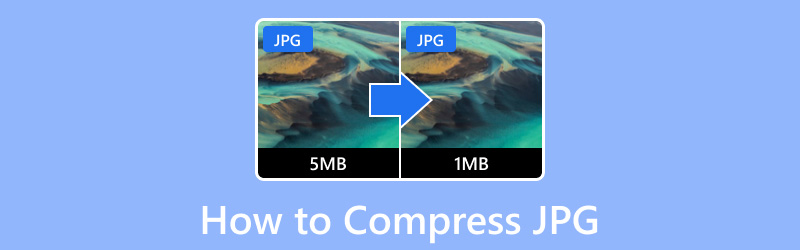
파트 1. JPG 온라인 압축
신뢰할 수 있는 최고의 웹 기반 이미지 압축기는 Vidmore 무료 이미지 압축기 온라인. 이 웹 기반 이미지 압축기는 온라인에서 작동하며 컴퓨터에 아무것도 설치할 필요가 없습니다. 완전히 무료로 사용할 수 있으며 제한 없이 몇 초 만에 이미지 크기를 줄일 수 있습니다. 이 이미지 압축기는 직관적인 플랫폼으로 처음 사용하는 사용자에게 적합하고 추천할 수 있습니다. 이 이미지 압축기를 사용하면 파일을 압축하고 몇 초 안에 결과를 얻을 수 있습니다. 이를 통해 이미지 파일을 압축하는 데 소요되는 시간을 줄일 수 있습니다. 또한 웹 사이트 속도를 높이고 이미지를 빠르게 공유하며 디스크 공간을 확보하는 등 이미지를 압축해야 하는 이유를 제공합니다.
Vidmore 무료 이미지 압축기 온라인은 JPG, JPEG, SVG, PNG 및 GIF와 같은 다양한 이미지 파일 형식을 지원합니다. 언급한 바와 같이 이 이미지 압축기는 JPG 파일을 최대 80%까지 압축 및 최적화하고 고품질 이미지를 유지할 수 있습니다. 그 외에도 품질과 기능을 그대로 유지하면서 원본 크기의 최대 60%까지 이미지를 압축할 수 있습니다. 이 플랫폼의 좋은 점은 여러 이미지를 동시에 추가하고 압축할 수 있다는 것입니다. 따라서 시간을 절약하고 싶다면 이미지 압축기가 도움이 되는 방법이 있습니다.
여기에서는 Vidmore 무료 이미지 압축기 온라인을 사용하여 온라인에서 JPG를 압축하기 위해 따를 수 있는 세 가지 쉬운 단계를 제공했습니다.
1단계. Vidmore 무료 이미지 압축기 온라인으로 이동
가장 먼저 브라우저를 사용하여 Vidmore Free Image Compressor Online의 공식 웹사이트로 이동합니다. 웹 기반 압축기가 열리면 화면에 필요한 것이 표시됩니다.
2단계. JPG 파일 가져오기
기본 인터페이스의 중앙 부분에 이미지를 가져오는 옵션이 표시됩니다. 그 외에도 한 번에 각각 40개의 이미지와 5MB를 가져올 수 있는 정보를 찾을 수 있습니다. 압축할 JPG 파일이 많은 경우 한 번에 추가하면 동시에 압축됩니다.
(+) 아이콘을 클릭하면 웹 기반 이미지 압축기가 데스크탑 폴더를 자동으로 엽니다. 그런 다음 압축할 이미지를 선택하면 나중에 이미지가 축소됩니다.
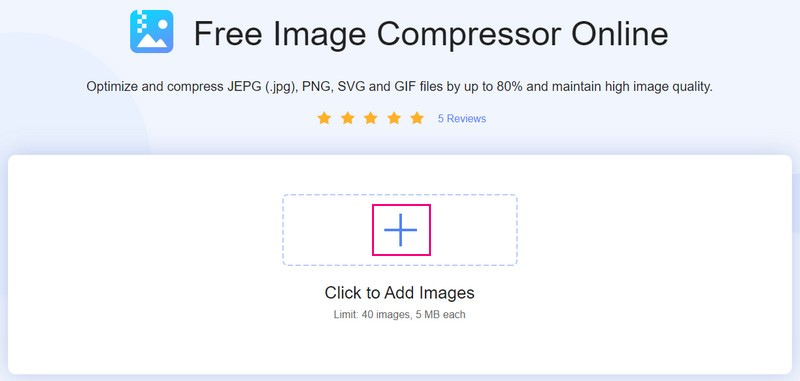
3단계. 압축된 JPG 파일 다운로드
JPG 파일을 선택하면 개별적으로 업로드 및 압축 절차를 거치는 것을 볼 수 있습니다. 이 이미지 압축기는 이미지를 자동으로 압축합니다. 이미지 크기는 최대한 작게 만들지만 품질은 그대로 유지되며 희생되지 않습니다. 단어를 볼 때 압축이 발생합니다. 완성 된 이미지 파일 옆에 녹색으로 덮여 있습니다. 보시다시피 원본 크기 파일은 56.11KB, 그러나 압축 후 크기 파일은 42.8KB.
을 치다 모두 다운로드 버튼을 눌러 압축된 JPG 파일 출력을 컴퓨터에 저장합니다. 그러면 저장한 새로 압축된 JPG 파일이 있는 폴더가 화면에 나타납니다.
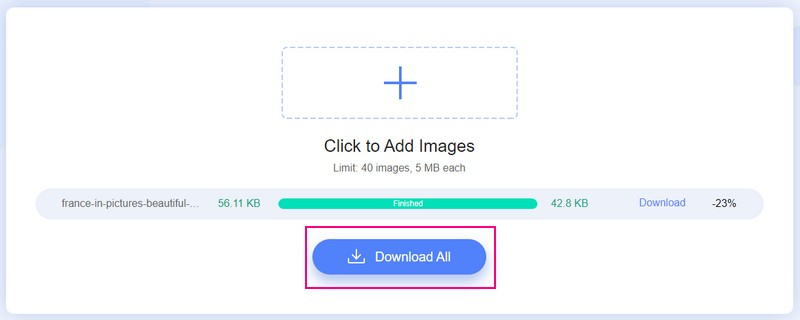
장점
◆ 40개의 이미지와 각각 5MB의 제한으로 일괄 이미지 압축을 지원합니다.
◆ 이미지를 업로드하면 자동으로 이미지 파일을 압축합니다.
◆ 이미지 파일을 최대 80%까지 최적화 및 압축하여 고화질 이미지를 유지할 수 있습니다.
◆ 화질과 기능을 희생하지 않고 원본 크기의 60%까지 압축할 수 있습니다.
◆ 웹 기반 압축기의 서버는 압축 절차를 거친 후 이미지나 사진을 자동으로 삭제합니다.
단점
◆ 안정적인 인터넷 연결이 필요합니다.
파트 2. JPG 오프라인 압축
Radical Image Optimization Tool(Riot)은 가볍고 사용하기 쉽고 무료이며 널리 사용되는 빠른 프로그램입니다. 압축, 색상 수, 메타데이터 설정을 제어하고 이미지 형식을 선택하는 등의 작업을 수행할 수 있습니다. 파일 크기를 작게 유지하면서 압축 매개변수를 수정할 수 있는 이미지 최적화 프로그램입니다. JPG, PNG 및 GIF 형식의 이미지를 개별적으로 또는 일괄 압축으로 압축할 수 있습니다. 그 외에도 품질을 유지하면서 큰 크기의 이미지를 원하는 크기로 압축할 수 있습니다. 원본 이미지와 최적화 또는 압축된 이미지를 실시간으로 비교할 때 유용한 병렬 화면이 있습니다. 차이점과 결과 파일 크기를 즉시 확인할 수 있습니다.
여기서는 Radical Image Optimization Tool을 사용하여 파일 크기 JPG를 줄이기 위해 따를 수 있는 5가지 쉬운 단계를 제공했습니다.
1 단계. 먼저 공식 홈페이지에서 프로그램을 다운받아야 합니다. 다운로드가 완료되면 완전한 액세스를 위해 컴퓨터에 프로그램을 설치하십시오. 그런 다음 프로그램을 실행하고 이미지 압축을 시작합니다.
2 단계. 바탕 화면 폴더로 이동하여 열고 압축할 JPG 파일을 찾습니다. 이미지를 찾았으면 이미지를 프로그램이나 오른쪽 미리보기 화면으로 드래그합니다. 예를 들어 큰 이미지 파일 크기를 추가하면 화면에 대화 상자가 나타납니다. 추가한 파일이 크다고 하며 크기 조정 권한을 요청합니다. 원본 이미지가 수정되지 않는 권장 옵션이며 파일 크기를 줄이는 데 도움이 될 수 있습니다.
3 단계. 이미지 파일 크기를 줄이기 위한 다양한 옵션으로 구성된 또 다른 상자가 화면에 나타납니다. 상자 상단에 이미지 파일의 원래 크기가 표시됩니다. 아래는 원하는 항목을 입력하는 옵션입니다. 너비 과 키 크기. 원본보다 작은 이미지 파일 크기를 입력해야 합니다.
또한 여부를 선택할 수 있습니다. 픽셀 또는 퍼센트 아래의 단위 옵션. 그 외에도, 할 것인지 여부는 귀하의 선택입니다. 종횡비 유지 아니면. 유지하려면 옆에 체크 표시를 하고 그렇지 않으면 체크 표시를 남기지 마십시오. 완료되면 확인 버튼을 눌러 변경 사항을 저장하십시오.
4 단계. 기본 인터페이스로 돌아왔습니다. 당신은 사용할 수 있습니다 줌 옵션을 선택하고 마우스를 이미지 주변으로 드래그하면 이미지의 세부 정보를 더 가까이에서 볼 수 있습니다. 압축되지 않은 이미지와 압축된 이미지의 차이를 볼 수 있습니다.
5 단계. 만족하면 다음으로 이동 저장 버튼을 누르면 원본 이미지를 바꿀 것인지 묻습니다. 그런 다음 예, 바탕 화면 폴더에서 새로 압축된 JPG 파일을 찾습니다.
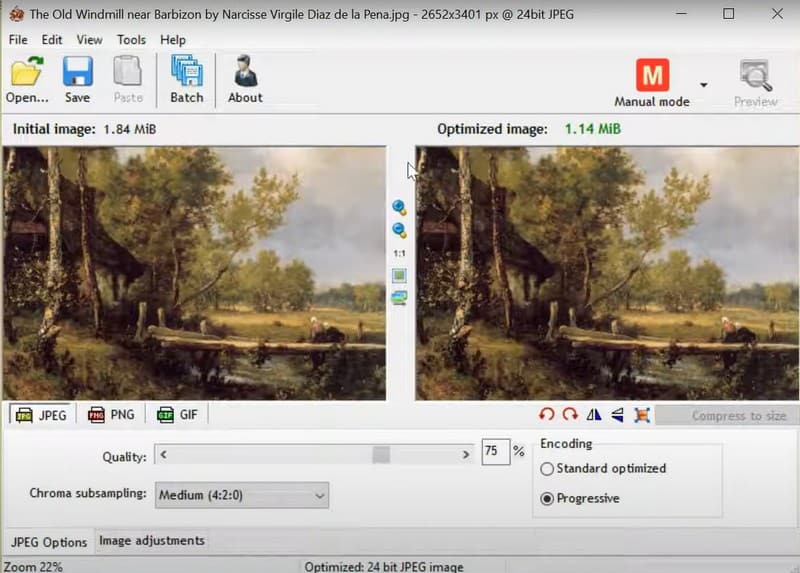
장점
◆ 모든 옵션이 한눈에 들어오는 인터페이스가 직관적입니다.
◆ 원본 이미지와 최적화 또는 압축된 결과를 비교하는 이중 창 구조입니다.
◆ 사진을 추가할 때 자동으로 압축 옵션이 작동하도록 권장합니다.
◆ 화질 손실 없이 이미지 파일을 압축합니다.
◆ 대용량 이미지를 일괄 압축할 수 있습니다.
◆ 사용자가 원하는 이미지 높이와 너비를 설정할 수 있습니다.
단점
◆ 사진을 가져오는 방법은 드래그 앤 드롭입니다.
◆ 고급 사용자를 위해 설계되었습니다.
파트 3. 테이블을 사용하여 이러한 방법 비교
이제 액세스하고 사용할 수 있는 두 개의 이미지 압축기를 식별했습니다. 그 외에도 빠르고 번거롭지 않게 JPG 파일을 압축하는 방법도 배웠습니다. 이 부분에서 비교표는 아래 제시된 두 이미지 압축기의 차이점을 보여줍니다. 더 이상 고민하지 않고 비교표를 확인하십시오.
| 지원되는 운영 체제 | 지원되는 이미지 형식 | 가격 | 압축 프로세스 | 사용성 | 상호 작용 | 압축 비율 | |
| Vidmore 무료 이미지 압축기 온라인 | 웹 기반 | JPG, JEPG, PNG, SVG, GIF. | 비어 있는 | 업로드된 이미지를 자동으로 압축합니다. | 만족 | 간단하다 | 80%(이미지 파일은 줄지만 이미지 품질은 줄지 않습니다.) |
| 급진적 이미지 최적화 도구(Riot) | 윈도우 | JPG, JPEG, PNG 및 GIF. | 비어 있는 | 이미지를 자동으로 압축하지는 않지만 사용자가 원하는 이미지 높이와 너비를 선택할 수 있습니다. | 만족 | 더 간단할 수 있습니다. | 80%(이미지 파일은 줄지만 이미지 품질은 줄지 않습니다.) |
파트 4. JPG 압축에 대한 FAQ
JPG에 가장 적합한 압축은 무엇입니까?
이미지 품질을 유지하면서 이미지 파일 크기를 줄이려면 10:1 화면비를 고려해야 합니다. 10:1 화면 비율은 이미지 품질을 유지하는 권장 압축 비율입니다. 그 외에도 촬영해야 하는 최대 압축 종횡비입니다.
JPEG 압축은 어디에 가장 잘 사용됩니까?
JPEG 파일은 시각적 모양을 추가하기 위해 웹 페이지에 가장 적합합니다. 또한 시청자가 감상할 수 있는 시각적 콘텐츠를 제공하여 사용자 경험을 향상시킵니다. 이 이미지 파일 형식은 훨씬 더 작은 크기로 압축할 수 있기 때문에 웹 사이트에서 일반적으로 사용됩니다. 이를 통해 웹 사이트에서 더 빠르게 로드할 수 있습니다. 또한 크기가 작고 빠르게 보낼 수 있기 때문에 전자 메일 첨부 파일에 가장 적합합니다.
JPEG 파일은 고품질입니까?
JPEG 파일은 색상과 세부 정보가 포함된 고품질 디지털 이미지를 효율적으로 저장하도록 설계되었습니다. 크기가 큰 JPEG 파일은 훨씬 더 작은 크기로 압축할 수 있으므로 온라인으로 더 쉽게 보내고 업로드할 수 있습니다.
압축할 수 있는 JPG 파일의 장점은 무엇입니까?
JPEG 파일은 사용된 손실 압축을 지원하고 최대 24비트 색상을 지원합니다. 사용자가 이미지 파일을 압축하여 하드 디스크, 스토리지 등을 저장할 수 있습니다. 그 외에도 사용자가 이메일과 같은 다양한 메시징 플랫폼으로 쉽게 보낼 수 있습니다. 원본 이미지 품질을 희생하지 않고 일상적인 사용을 위해 JPG 파일을 더 좋게 만듭니다.
결론
JPG 파일을 압축하는 이유는 저장 공간을 절약하기 위해, 표준 크기를 따르기 위해, 또는 웹 사이트를 위해 여러 가지가 있습니다. 실제로 이미지를 압축하면 사용자에게 많은 이점이 있습니다. 이 게시물은 JPG 압축기 온라인과 오프라인에서 사용하고 액세스할 수 있습니다. 그 외에도 가이드로 사용할 수 있는 이미지 압축기를 사용하여 이미지 파일을 압축하는 단계별 프로세스를 제공합니다. 이 도구는 이미지 압축기로 작동하지만 일부 측면에서는 여전히 다릅니다. 이 게시물은 둘 사이의 차이점을 알 수 있도록 비교표를 제공합니다. 그러나 이미지 파일을 자동으로 압축하는 이미지 압축기를 선호하는 경우 Vidmore 무료 이미지 압축기 온라인을 자유롭게 사용하십시오. 의견 섹션에서 귀하의 인상을 알려주십시오!



